wps共享
数字化办公时代,文档共享与协作成为提升工作效率的关键,WPS作为一款功能强大的办公软件,其共享功能为团队协作提供了极大便利,以下是关于WPS共享功能的详细指南,涵盖多种共享方式、权限设置及常见问题解答,助力您高效完成团队协作任务。
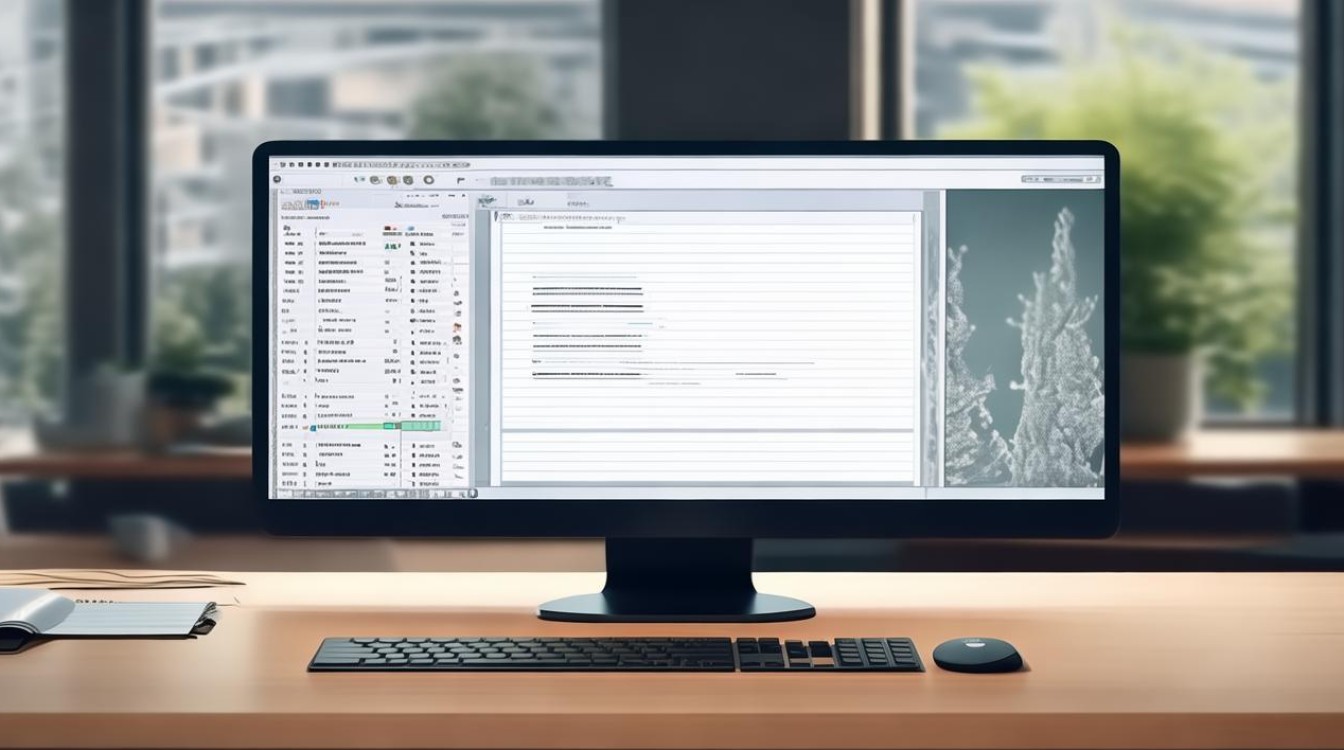
| 共享方式 | 操作步骤 | 适用场景 | 权限设置 |
|---|---|---|---|
| WPS云文档共享 | 登录WPS账号,创建或打开文档; 点击“共享”按钮,选择“生成链接”或“邀请协作”; 设置编辑/查看权限,发送链接或邀请成员。 |
实时协作、多人编辑同一文档 | 可编辑、仅查看、评论权限 |
| 本地网络共享 | 确保设备在同一局域网; 将文档放入共享文件夹; 设置文件夹权限,其他成员通过网络访问。 |
局域网内快速共享,无需云端依赖 | 读写、只读权限 |
| 第三方平台共享 | 将文档上传至云盘(如百度网盘); 设置共享链接权限; 分享链接给协作者。 |
大容量文件存储与分享 | 下载、编辑、有效期限制 |
WPS云文档共享:实时协作的核心工具
-
创建与共享流程
- 登录WPS账号后,在“云文档”页面新建或上传文件。
- 右键点击文档,选择“共享”或“协作”,输入成员手机号或邮箱发送邀请,或生成链接直接分享。
- 支持设置权限:可编辑(核心成员)、可评论(审核反馈)、仅查看(外部合作方)。
-
高级权限管理
- 链接有效期:避免长期暴露风险,适合临时协作。
- 水印添加:防止文档被截屏泄露,适用于敏感内容。
- 历史版本回退:误操作时可恢复指定版本,保障数据安全。
-
协作优势
- 多人实时编辑,内容自动同步,提升效率。
- 云端存储节省本地空间,且避免文件损坏。
本地网络共享:局域网内的高效方案
-
操作步骤
![wps共享 wps共享]()
- 将文档放入共享文件夹,右键属性中设置“共享”,选择“高级共享”并赋予权限。
- 其他成员通过“\计算机名\共享文件夹”路径访问文档。
-
适用场景
团队在同一办公室或局域网内,需快速共享文件且对云端依赖较低。
第三方平台共享:大容量与精细化管理
-
以百度企业网盘为例
- 上传文档至团队空间,设置文件夹分类和标签。
- 通过“共享”生成链接,支持“只读”“可编辑”权限,并限制下载、打印。
- 适合文件体量大、需严格权限控制的企业团队。
-
其他工具对比
![wps共享 wps共享]()
- 腾讯文档:轻量协作,但权限管理较基础。
- Google Drive:适合跨国团队,但国内访问可能受限。
常见问题与解决方案
Q1:团队成员无法访问共享文档怎么办?
- 检查步骤:确认文档已正确共享,成员是否被邀请,权限设置是否匹配角色(如可编辑/仅查看)。
- 示例:若新成员未收到链接,需重新发送或检查邮箱是否正确。
Q2:如何防止机密文件外泄?
- 措施:开启链接有效期、禁止下载/打印,定期检查成员权限。
- 示例:对外部合作方设置“仅查看”权限,并添加水印。
通过合理选择共享方式、精细化权限管理,WPS能帮助团队高效协作,同时保障数据安全,建议结合具体需求(如实时性、安全性)选择工具,并定期优化
版权声明:本文由 数字独教育 发布,如需转载请注明出处。


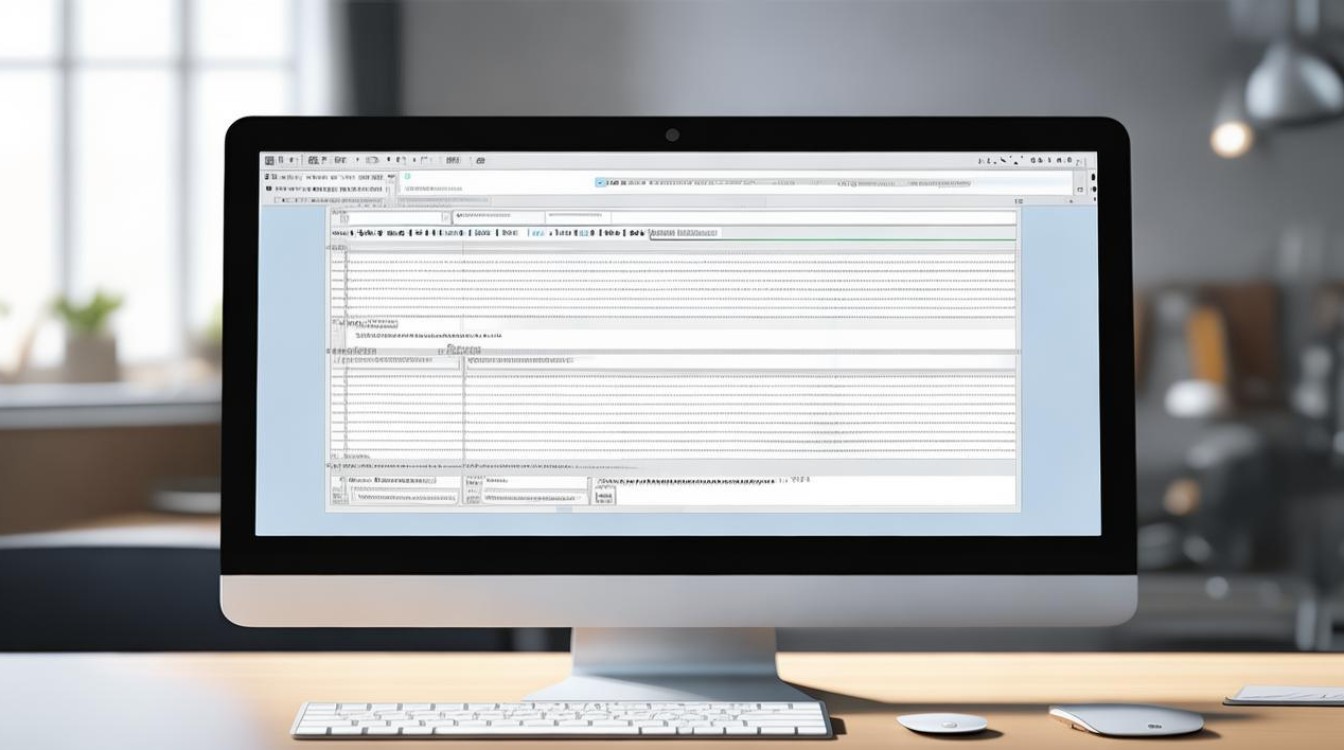
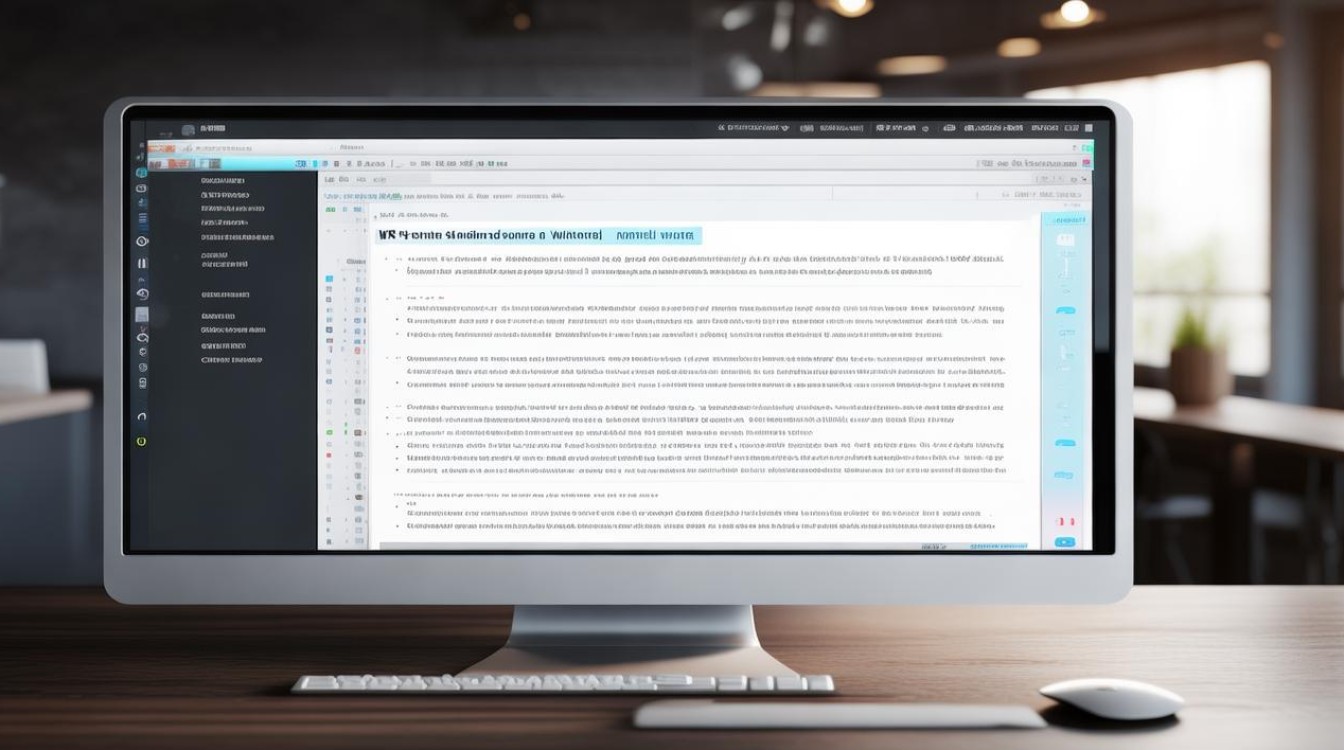











 冀ICP备2021017634号-12
冀ICP备2021017634号-12
 冀公网安备13062802000114号
冀公网安备13062802000114号